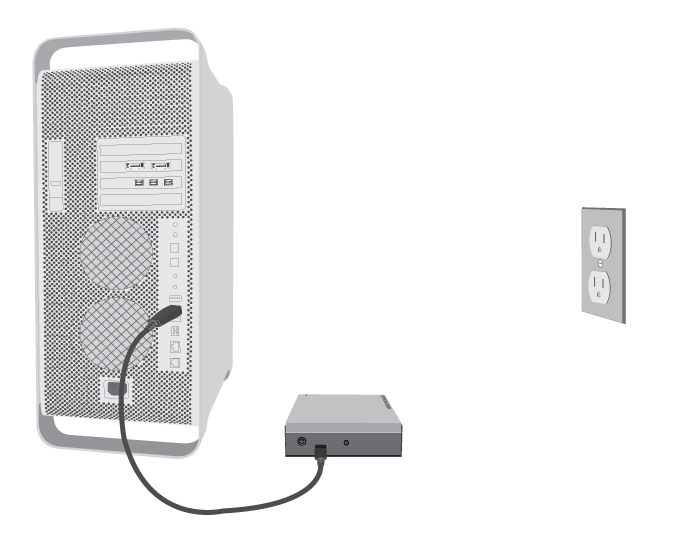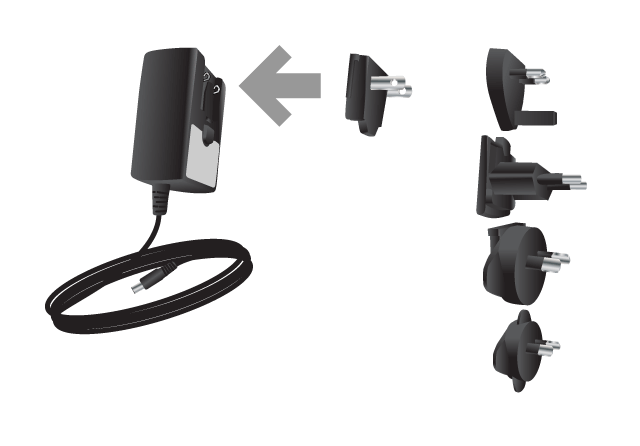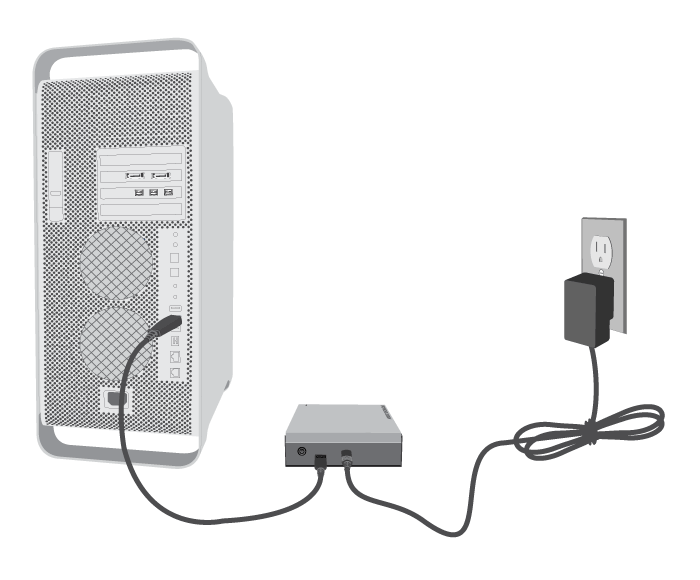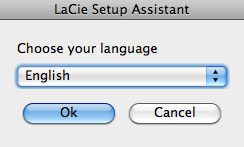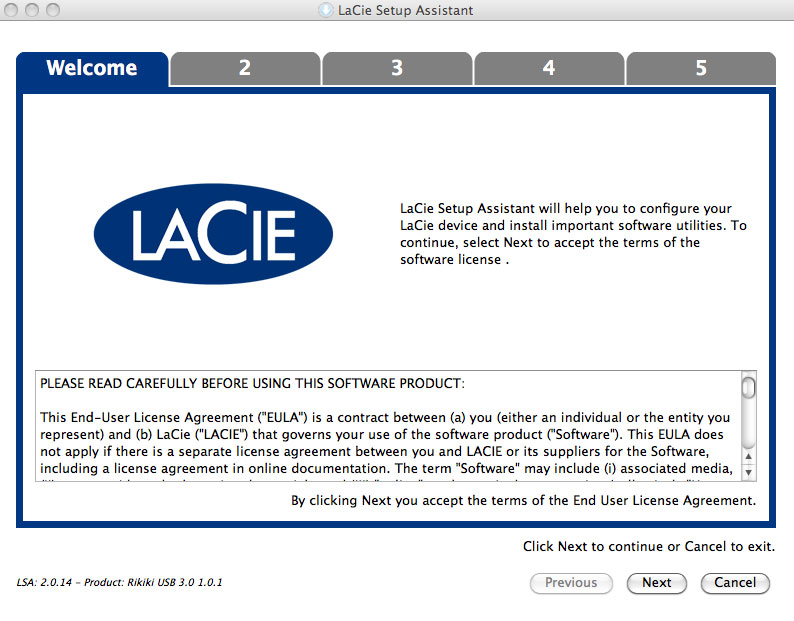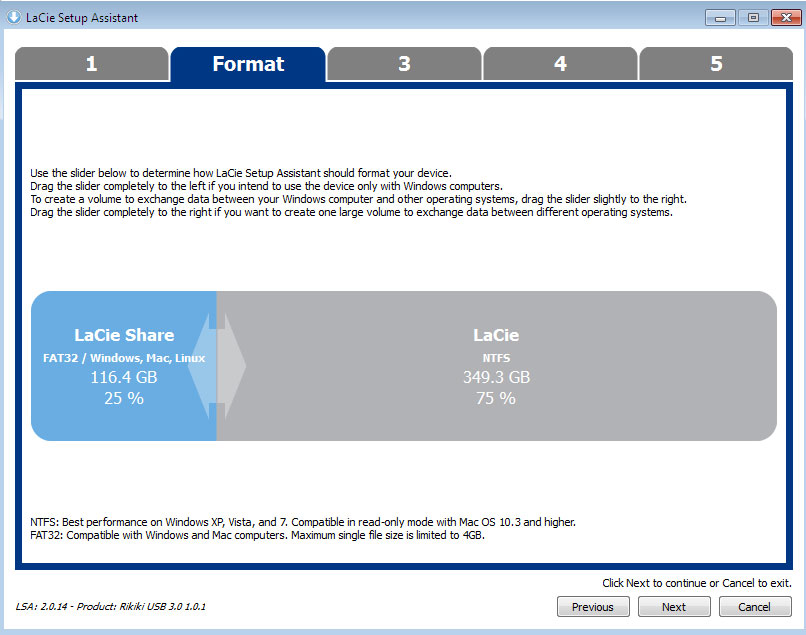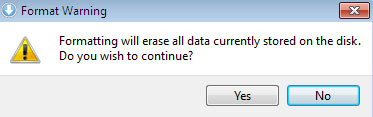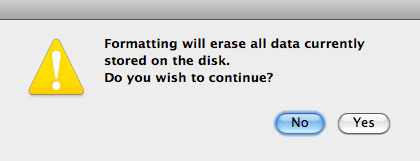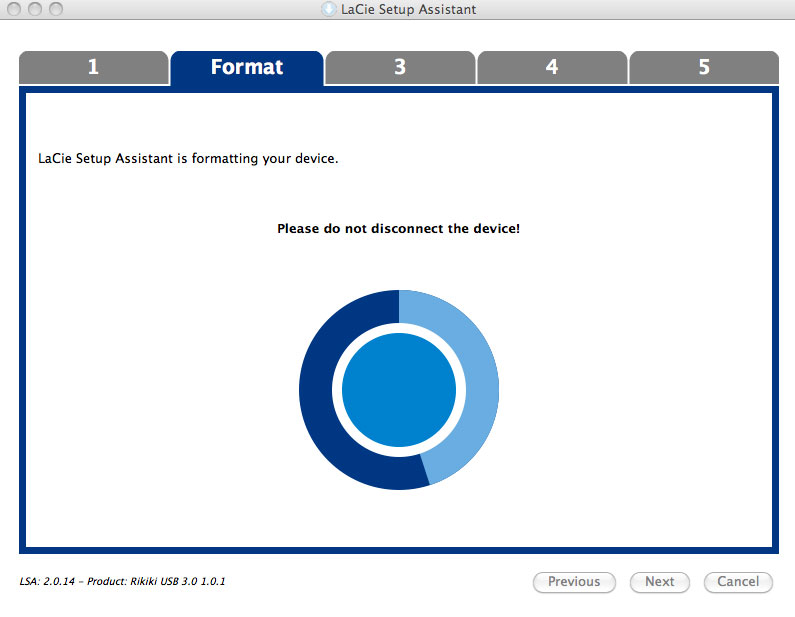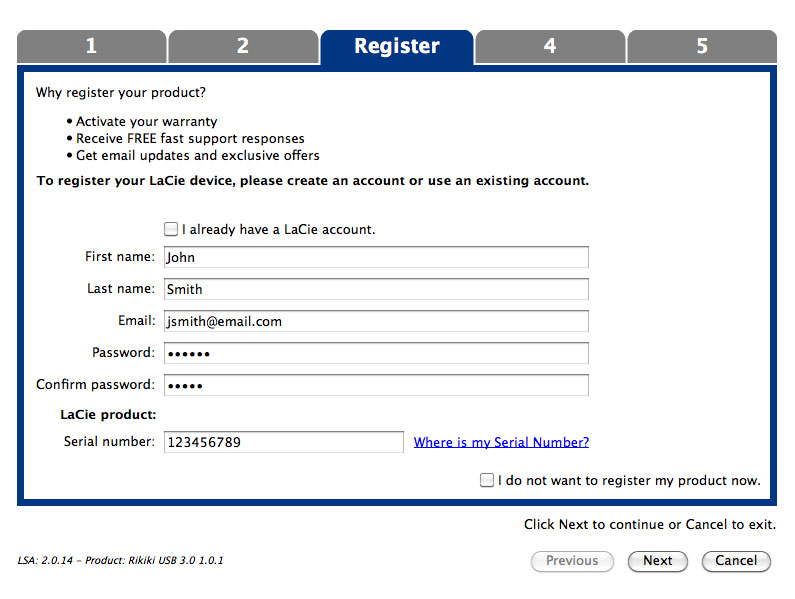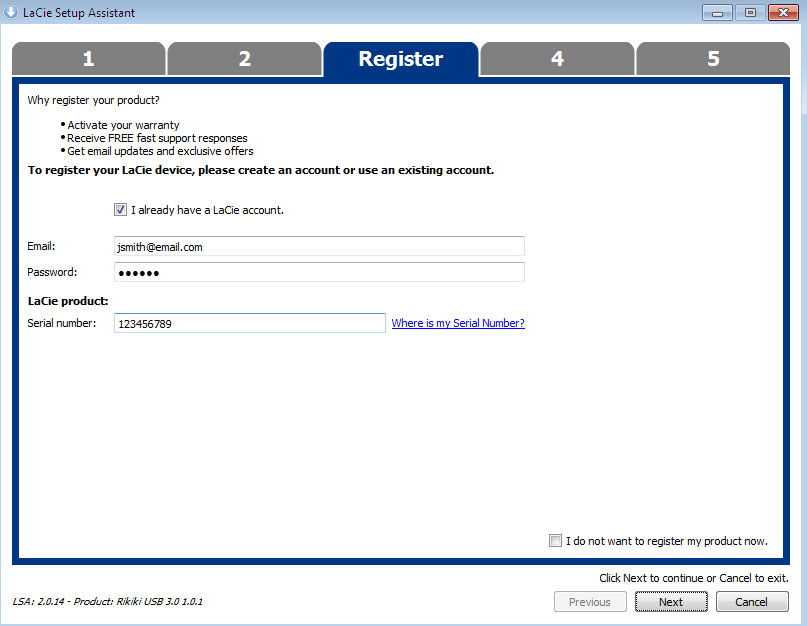Gebruikershulpmiddelen
Site-hulpmiddelen
Inhoudsopgave
Inhoud
Apparaat aansluiten
Dankzij de LaCie Setup Assistant is de installatie van uw LaCie-harddrive voor alle gebruikers eenvoudig. Volg de installatiestappen in de aangegeven volgorde zodat de LaCie-harddrive correct wordt geactiveerd op uw computer.
STAP 1 - De USB-kabel aansluiten
STAP 2 - De voeding aansluiten
De drive zal worden ingeschakeld en wordt geactiveerd op Deze computer (Windows XP), Computer (Vista of Windows 7) of op uw bureaublad (Mac).
STAP 3 - De LaCie Setup Assistant starten
De LaCie Setup Assistant moet worden gestart voordat u uw drive gebruikt. Hiermee kunt u:
- de harde schijf eenvoudig formatteren volgens uw behoeften
- de gebruikershandleiding kopiëren naar uw computer
- uw LaCie-apparaat registreren
- software installeren voor extra functionaliteit
De gebruikershandleiding en hulpprogramma's zijn dan niet beschikbaar en moeten worden gedownload vanaf de LaCie-website: www.lacie.com/nl/support/.
LaCie Setup Assistant starten
Windows-gebruikers
Automatisch afspelen: De functie Automatisch afspelen van Windows detecteert mogelijk uw harde schijf van LaCie zodra deze is aangesloten op uw computer. Als het venster Automatisch afspelen verschijnt, klikt u op Map en bestanden weergeven met Windows Verkenner en dubbelklikt u op LaCie Setup.

Handmatige toegang: Open het volume LACIE SETUP in Computer (Deze Computer voor Windows XP) en dubbelklik dan op LaCie Setup.
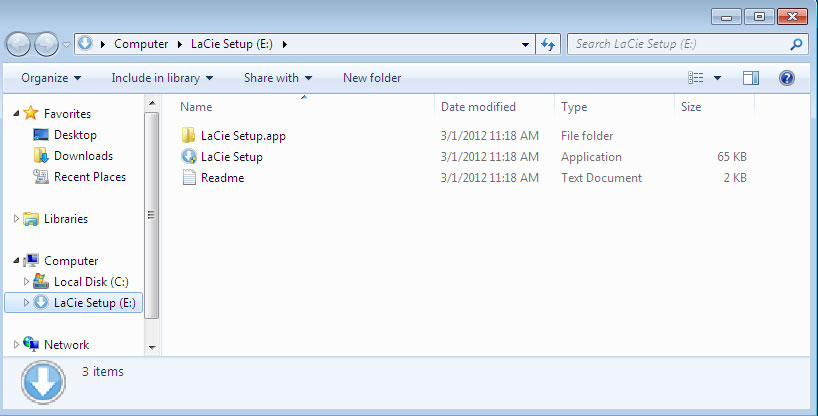
Mac-gebruikers
Installatie
De LaCie Setup Assistant verhindert niet het gebruik van het ingebouwde schijfhulpprogramma van uw computer bij het formatteren of partitioneren van uw LaCie-drive. Volg gewoon de Setup Assistant totdat deze is voltooid en gebruik vervolgens het Schijfbeheer voor Windows of Schijfhulpprogramma voor Mac om uw drive opnieuw te formatteren.
Volg de instructies op het scherm, zoals hieronder vermeld, om uw drive te formatteren en softwarehulpprogramma's te installeren:
- Gebruik de schuifregelaar om uw LaCie-harddrive te partitioneren. Als u de schuifregelaar naar links verplaatst, reduceert u de grootte van het volume Compatible (LaCie Share op sommige producten) (voor Windows en Mac). Als u geen volume Compatible / LaCie Share wenst, plaats dan de schuifregelaar helemaal links. Het LaCie-volume wordt geformatteerd voor uw besturingssysteem: NTFS voor Windows en HFS+ voor Mac. Zodra u uw keuze hebt gemaakt, klikt u op Next (Volgende) om het formatteren te starten.
- Kies de softwarehulpprogramma's die u wilt installeren. Als u hierom wordt gevraagd, voltooit u de installatie van het softwareprogramma voordat u LaCie Setup Assistant verder zet.
- Klik op Next (Volgende) om door te gaan.
- De LaCie Setup Assistant geeft u een overzicht van de installatie. Klik op Finish (Voltooien) om het programma te sluiten. Uw LaCie-harddrive is nu gereed voor gebruik.
Software zal worden geïnstalleerd op de schijf van het product, niet op uw computer. Dit zal gebeuren op het volume met naam „Compatible”/„LaCie Share” indien aanwezig, en anders op „LaCie”.
- LaCie: als u één partitie hebt gemaakt
- Compatible (LaCie Share op sommige producten): als u twee partities hebt gemaakt
Als u de softwarehulpprogramma's wilt installeren, start u gewoon de LaCie Setup Assistant en volgt u de hierboven vermelde stappen.
STAP 4 - De LaCie Desktop Manager installeren (optioneel)
Installeer LaCie Desktop Manager voor het beheer van de geavanceerde functionaliteit van uw drive. Raadpleeg LaCie Desktop Manager voor informatie.
Uw schijf deactiveren
Om beschadiging aan het bestandssysteem te vermijden, is het belangrijk dat u uw drive eerst deactiveert voordat u de interfacekabel loskoppelt. Zie Uw schijf deactiveren voor meer informatie.

 Pagina afdrukken
Pagina afdrukken Pagina opslaan als PDF
Pagina opslaan als PDF